Заміна HDD на SSD в ноутбуці - інструкція. Порівняння HDD і SSD
З кожним днем все більше користувачів замислюється над питанням: як проводиться заміна HDD на SSD в ноутбуці? Ця тема зараз особливо актуальна: жорсткий диск як пристрій зберігання даних в мобільному комп'ютері відживає своє.
Висока вартість SSD здебільшого і не дає йому увійти в повсюдне використання. Багато володарі ПК і ноутбуків, чия діяльність вимагає найкращих показників працездатності, все-таки зрікаються HDD. середньостатистичний диск для ноутбука важче аналогічного SSD; він вкрай нестійкий до ударів і тряски; його швидкість читання/запису нижче; має високе енергоспоживання. Як правило, саме через них багато вирішуються на заміну, при цьому не можна не враховувати переваги перед жорстких дисків твердотільними накопичувачами: Обсяг. На даний момент рядовим користувачам доступно від 320 Гб до 10 Тб. А ті ж SSD в звичайних магазинах вдається знайти максимум на 2Тб. Мова не йде про накопичувачі для промислового або серверного обладнання, а тільки про ті, що можна купити в найближчому комп'ютерному маркеті. Ціна. У жорстких дисків вона набагато нижча. Якщо порівняти вартість популярного харда об'ємом до 2 Тб з SSD тій же ємності, то вийде, що твердотільний накопичувач дорожче HDD в 16 раз. З SSD практично неможливо відновити видалені дані за методу зберігання. Максимум, що можна зробити, це віднести накопичувач в лабораторію, де буде потрібне обладнання. Виходячи з вищесказаного, можна зробити висновок, якщо швидкість і безпеку даних важливіше їх обсягу. Ви цінуєте низьке енергоспоживання? Можете сміливо переходити на SSD-накопичувач.
виробник; об'єм: кількість вміщається даних, як правило, в Гб; буферна пам'ять: швидка пам'ять або cash; швидкість обертання: кількість оборотів в хвилину, що здійснюються шпинделем; інтерфейс підключення: роз'єм, за допомогою якого диск під'єднується до плати. Від набору цих характеристик і їх якості залежить у HDD ціна. Найбільш поширений варіант жорсткого диска на момент написання статті має: інтерфейс підключення SATA III; обсяг — 2 Тб; швидкість обертання шпинделя - 5400 об/хв; буферну пам'ять — 32 Мб.
Подібні накопичувачі мають 4 поширених форм-фактора: PCI-E AIC (add-in-card); M. 22280; mSATA; 2.5 in. В контексті цієї статті, яка присвячена питанню, як проводиться заміна HDD на SSD в ноутбуці, вся увага буде приділятися накопичувачів останнього формату, тобто 25 дюйма. Вони з HDD мають однакову форму і інтерфейс підключення SATA III. Схожий вигляд дозволяє вийняти диск і встановити на його місце SSD, прикрутивши до тих же санчатах і закривши тієї ж кришкою.  Далі вже справа смаку. Для домашнього користування достатнім обсягом вважається 100-300 Гб. За версією Tom Hardware кращим SSD для користувачів визнаний Samsung 850 EVO, за його доступною ціною менше 100 $ він володіє відмінними характеристиками. Якщо ви недосвідчений користувач, просто шукайте щось схоже за описом і не прогадаєте.
Далі вже справа смаку. Для домашнього користування достатнім обсягом вважається 100-300 Гб. За версією Tom Hardware кращим SSD для користувачів визнаний Samsung 850 EVO, за його доступною ціною менше 100 $ він володіє відмінними характеристиками. Якщо ви недосвідчений користувач, просто шукайте щось схоже за описом і не прогадаєте.
Відкрутіть гвинти, які тримають кришку диска, і зніміть її. Приберіть гвинти, які утримують санчата вінчестера. Потягніть санчата від роз'єму, щоб відключити HDD, і вийміть з корпусу. Відкрутіть гвинти, що закріплюють диск у полозках, і приберіть його. Візьміть накопичувач, встановіть його в полозок так само, як стояв хард, і закрутіть гвинти. Опустіть SSD з санчатами в корпус і засунути їх в роз'єм, щоб підключити накопичувач. Загвинтіть кріплення полозка в корпусі. Закрийте кришку і закрутіть гвинти. Підключіть батарею так само, як відключали, і при необхідності закрийте кришку. Увімкніть ноутбук і проконтролюйте працездатність SSD. Мінімальна перевірка буде полягати в тому, щоб зайти в BIOS або UEFI і подивитися, як визначився накопичувач. У більшості моделей ноутбуків це можна зробити, натиснувши клавішу DEL або F2 (в деяких Enter) відразу після включення. Якщо накопичувач робочий і встановлено вірно, в розділі інформації позначиться його найменування і серійний номер. Додатково можна провести тести з допомогою утиліти і перевірити інше, наприклад, швидкість запису. розблокувати замок батареї; потягнути за другий фіксатор; вийняти акумулятор із гнізда. 2. Хрестової викруткою відверніть гвинти, які тримають кришку жорсткого диска в корпусі. У більшості моделей вона невелика, приблизно 1/2 від усієї задньої поверхні. Зніміть кришку, можливо, доведеться застосувати невелике зусилля, так як вона може бути закріплена на додаткові засувки зсередини. 3. Відкрутіть гвинти, які тримають санчата жорсткого диска. Їх може 2 або 4. Посуньте хард від роз'єму, щоб відключити його. 4. Піддягніть кріплення і вийміть гвинти. Якщо жорсткий диск відключений від роз'єму, зробити це буде легко. 5. Відкрутіть гвинти, які тримають HDD в полозках. Зазвичай вони розташовуються з одного та іншого торця по 2 штуки. 6. Встановіть в полозок SSD замість хард-диска і закрутіть гвинти з обох сторін. 7. Встановіть кріплення диска разом з накопичувачем в корпус і вставте в роз'єм. Закрутіть гвинти полозка назад. 8. Закрийте кришку корпусу, встановіть гвинти в тому ж порядку, в якому знімали їх. 9. Підключіть акумулятор, тобто встановіть його до характерного клацання. Засуньте блокіратор батареї в зворотне положення. 10. Увімкніть ноутбук і перевірте, щоб SSD визначився в системі, можете провести додаткове тестування. Таким чином проводиться заміна HDD на SSD в ноутбуці. У переважній кількості моделей ця робота виконується однаково. Відмінності зазвичай полягають у способі розбору і відключення батареї.
Міняти чи не міняти? Ось в чому питання
Багато років ведеться дискусія: чи буде жорсткий диск витіснений твердотільними накопичувачами чи ні. Досвідчені користувачі цінують SSD за швидкість і надійність. Однак будь-яка медаль має дві сторони, тому не можна не відзначити, що реактивність роботи накопичувача коштує дуже дорого.Висока вартість SSD здебільшого і не дає йому увійти в повсюдне використання. Багато володарі ПК і ноутбуків, чия діяльність вимагає найкращих показників працездатності, все-таки зрікаються HDD.
Плюси і мінуси SSD і HDD
Справа в тому що ЗД має ряд недоліків в порівнянні з SSD:Які HDD використовуються в ноутбуці?
На даний момент в ноутбуках використовуються жорсткі диски форм-фактора 25 дюйма. Це означає, що всередині стоять «млинці» саме цього діаметра. У деяких макбуках встановлені вінчестери 18", але це окрема тема, і про них розмова йти не буде. Кожен диск має набір характеристик, таких як:Які SSD можна встановити замість жорсткого диска?
Головна відмінність твердотільного накопичувача від HDD полягає в тому, що запис даних відбувається немеханическим шляхом. Простіше кажучи, інформація записується на мікросхеми. За рахунок цього досягається висока швидкість запису/читання і низький рівень шуму.Подібні накопичувачі мають 4 поширених форм-фактора:
SSD форм-фактору mSata
Деякі ноутбуки підтримують також mSata. У них на материнській платі є спеціальний роз'єм SATA III і два місця під гвинтики, щоб закріпити накопичувач. Такі SSD можуть бути використані і як самостійні пристрої зберігання, і в парі з жорстким диском, це залежить від конструкції ноутбука. У багатьох моделях Lenovo такий SSD-накопичувач виступає в якості додаткового носія (в ролі кеша). Є ноутбуки, у яких в пару до жорсткого диска встановлюється mSata і використовується як системний розділ, то є на ньому, крім операційної системи, нічого не встановлено. Завдяки цьому рішенню прискорюється завантаження ОС, а об'єм для зберігання даних залишається досить великою, так як інформація записується на диск.SSD форм-фактора 25"
Для успішної заміни HDD на SSD необхідно правильно вибрати накопичувач. На даний момент вдалося визначитися, що він повинен бути 25 дюйма і підключатися через SATA III. Варто також звернути увагу на товщину SSD, оскільки в жорстких дисків вона коливається від 5 до 95 мм. Якщо купити занадто товстий SSD, може не закритися кришка диска в ноутбуці.
Заміна диска HDD на SSD в ноутбуці
Процес зміни вінчестера на SSD протікає так само, як встановлення нового жорсткого диска. Перше, що потрібно зробити, якщо старий хард працює, - скопіювати з нього інформацію на інший носій. Важливі дані необхідно перенести в хмару, на USB-флешку або знімний диск. Можна купити кейс для HDD 25 встановити старий жорсткий в нього і використовувати в подальшому як мобільний носій інформації.Процес заміни
Для початку потрібно витягти батарею. Якщо вона незнімна, вимкніть комп'ютер, зніміть кришку і вийміть роз'єм акумулятора з материнської плати.Заміна HDD на SSD в ноутбуці HP
Перше, що потрібно зробити, це скопіювати інформацію. Про це написано вище. Принцип дії для всіх комп'ютерів в цьому плані однаковий. 1. Вимкніть АКБ від ноутбука HP. Якщо акумулятор змінний, як у цієї моделі, то можна зробити просто:Заміна HDD на SSD в ноутбуці Acer
В цьому розділі розглянемо варіанти апгрейда жорсткого диска на SSD-накопичувач в ноутбуках виробництва Acer. Для наочності в приклад буде приведена модель, у якій батарея вбудована, і потрібно практично повний розбір. Першим ділом все так само копіюємо важливі дані. Тут обсяг інформації був невеликий, тому перенесення був зроблений на USB-флешку. Вимикаємо ноутбук і приступаємо до заміни. 1. Необхідно зняти задню кришку корпусу. Для цього прибираємо всі гвинти з задньої сторони. 2. Знімаємо задню частину, акуратно поддевом її по периметру. Якщо з якоїсь зі сторін кришка не піддається, зупиніться і перевірте, чи всі гвинти прибрані. 3. Вимкніть батарею, для цього вийміть кабель з роз'єму, обережно потягнувши на себе. Не обірвіть штеккер, інакше доведеться повністю міняти АКБ. 4. У даній моделі жорсткий диск не закріплений в полозку, а просто вставляється в роз'єм на плату між корпусними кріпленнями. Для того щоб провести заміну HDD на SSD в ноутбуці, досить вийняти старий диск, потягнувши від роз'єму. Потім на його місце поставити накопичувач. 5 . Підключіть назад акумулятор. Прослідкуйте, щоб роз'єм встав рівно і не був пошкоджений. 6. Поверніть на місце кришку корпуса і закрутіть гвинти. Прослідкуйте, щоб задня частина не затиснула дроти. 7. Увімкніть ноутбук, перевірте працездатність твердотільного накопичувача будь-яким способом. У разі якщо комп'ютер не реагує на кнопку живлення, доведеться його розібрати знову, щоб перевірити батарею. Таким способом здійснюється заміна HDD на SSD в ноутбуці у деяких моделей виробника Acer. На цю інструкцію можна спиратися, якщо доведеться оновлювати інші комп'ютери з вбудованою АКБ.Заміна HDD на SSD в ноутбуці Lenovo
Великої відмінності від попередніх двох варіантів тут знайти не вийде. Можна відзначити, що заміна диска на SSD-накопичувач у цьому варіанті об'єднала два попередніх. У цій моделі Lenovo знімний акумулятор, але кріплення HDD розташоване під задньою частиною корпусу. Окремої кришки тут немає. Дотримуючись головного принципу, треба перенести потрібні дані в інше місце або приготувати HDD-case, щоб вмонтувати в нього свій старий диск. В цей раз копіювати нічого не будемо, вставимо вінчестер в Case і почнемо користуватися ним як переносний «флешкою». 1. Спочатку потрібно від'єднати батарею. Акумулятор у цій моделі знімний, тому потрібно зняти фіксатор і вийняти АКБ. 2. По черзі відкрутити гвинти, які розташовані в нижній частині. Обов'язково перевірте, чи немає у вашої моделі додаткових гвинтиків збоку. 3. Акуратно зніміть кришку, клацаючи кожне кріплення одне за одним. У разі якщо корпус не піддається, перевірте, чи всі гвинти були прибрані. 4. Відкрутіть гвинт, який тримає санчата жорсткого диска. У цьому прикладі він тільки один. Підніміть кріплення HDD і вийміть його з ноутбука. 5. Приберіть викруткою гвинти, які тримають санчата на харді. У цій моделі кріплення мають екрановану фольгу, яка захищає контролер диска від замикання про корпус. 6. Встановіть кріплення HDD новий SSD-накопичувач і поверніть його на місце, закріпивши гвинтом. 7. Закрийте ноутбук нижньою частиною корпусу, акуратно наділи всі кріплення. Закрутіть гвинти в тому ж порядку і приєднайте батарею. 8. Увімкніть ноутбук і проведіть тестування накопичувача в "Біос" або який-небудь утилітою, наприклад, Victoria. Способи, як поміняти HDD на SSD в ноутбуці, можна перераховувати нескінченно. Справа в тому, що у кожної моделі існує свій принцип розбирання. Тому, якщо ви недостатньо кваліфіковані і не маєте досвіду в цьому питанні, рекомендується звернутися до професіоналів. Заміна жорсткого диска на твердотільний накопичувач збільшить продуктивність вашого ноутбука на порядок. Проте обов'язково враховуйте при цьому параметри процесора і об'єм оперативної пам'яті. Якщо у вас встановлений зовсім слабенький CPU і оперативки не більше 2 Гб, то система в будь-якому випадку буде пригальмовувати, навіть з ССД. Оцінюйте свій комп'ютер адекватно, вносьте в нього тільки необхідні зміни, і він буде служити вірою і правдою до тих пір, поки ви не купите новий.Читайте також

Авто поради
Диски ВАЗ 2110 потрібно вибирати правильно
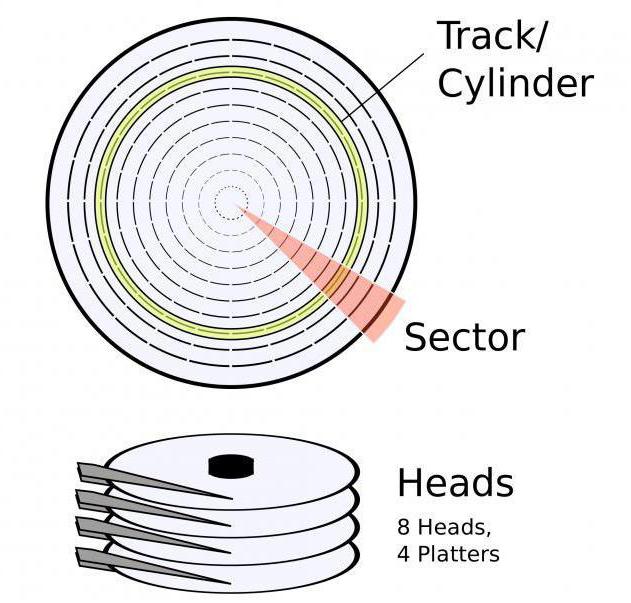
Компютер і інтернет
Програми для лікування жорсткого диска. Тестування жорстких дисків

Компютер і інтернет
Lenovo G580 ("Леново"), ноутбук: як розібрати і почистити

Компютер і інтернет
SSD-диск для комп'ютера як вибрати: огляд, опис, моделі та відгуки

Техніка
Що робити, якщо батарея на ноутбуці не виявлено?

Компютер і інтернет
Як розібрати ноутбук Asus, найпопулярніші моделі

Своїми руками
Ремонт жорсткого диска своїми руками - поширені несправності

Техніка
Як підключити принтер до комп'ютера?


















